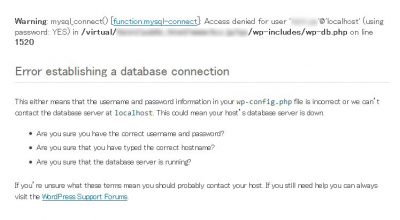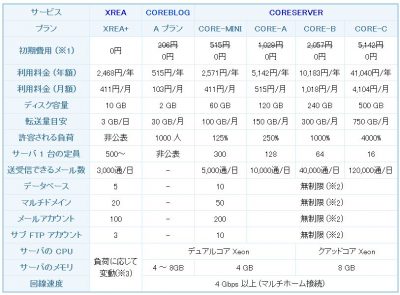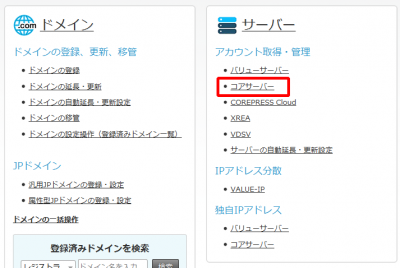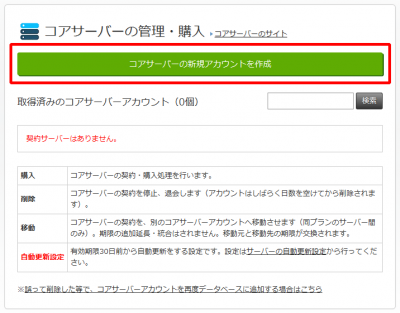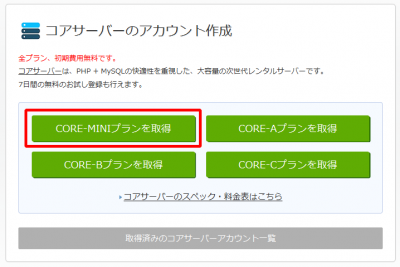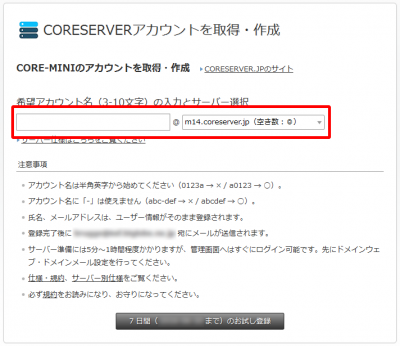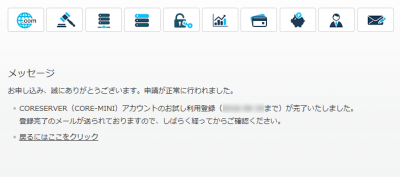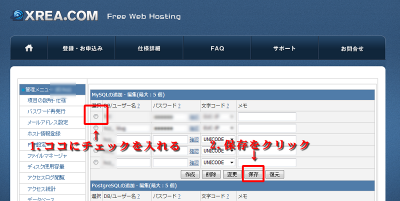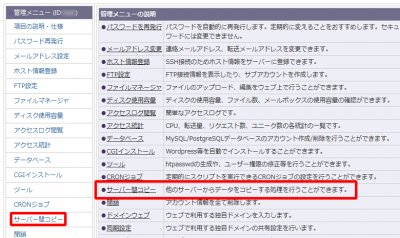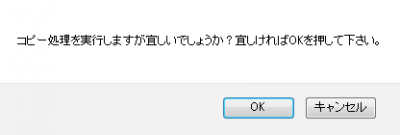ワードプレスをXREAからCORESERVER(CORE-MINI)に移転を断念
2016年6月30日
Categories | ブログ(WordPress)
レンタルサーバーの更新期限が近づいてきたので、よかれとXREAからCORESERVER
(CORE-MINI)に移転を試みたんです。そしたらどつぼにはまってしまいました。
ワードプレスがエラーして表示できません。当方の場合はまず、
「Error establishing a database connection」とエラーです。
因みに文字コードを「UNICODE」指定では英語表示。
文字コード「EUC-JP」は データベース接続確立エラー と表示されます。
で、何でエラーしたのか?どこが不具合を起こしているか?を知るには、
ワードプレスファイルが格納される、最上階層の「 wp-config.php 」 48行目
あたりの define(‘WP_DEBUG’, false); を define(‘WP_DEBUG’, true); に書き
換えUTF-8Nで保存すると内容を表示できます。
エラーで良くあげられるのは、wp-config.php の3箇所。
/** WordPress のためのデータベース名 */
/** MySQL データベースのユーザー名 */
/** MySQL データベースのパスワード */
何回も確認しましたが、間違いはありません。
エラーにはこんなことも書かれてます。
Warning: mysql_connect() [function.mysql-connect]: Access denied for user ‘●●●●’@’localhost’ (using password: YES) in /virtual/***/public_html/www.***/***/wp-includes/wp-db.php on line 1520
wp-db.phpの1520行目を修正すれば良さそうかなと、懸命に調べまくり、
たどり着いた解決策は、バックアップしたdumpファイルのutf8md4 を utf8 に変更
するとでした。サクラエディターで一気に置き換え保存。サーバーにアップし確認しました。
すこと今度はこんなエラーが表示されました。
Notice: add_custom_image_header の使用はバージョン 3.4 から非推奨になっています! 代わりに add_theme_support( ‘custom-header’, $args ) を使ってください。 ****/wp-includes/functions.php on line 3658
対処方法
wp-content/themes/テーマ名/functions.php
10行目あたりの
add_custom_image_header(”,’admin_header_style’);
↓
add_theme_support( ‘custom-header’, ‘$args’ );
に変更した。
すると今度のエラーは
Fatal error: Cannot unset string offsets in ****/wp-includes/theme.php on line 1605
1605行目には ’uploads’ => true, と書かれています。
もう諦めました。
ここまでさらっと書いてますが、エラーと1週間程格闘してまして、
修正してもまたどこかエラーがでそうな感じだったし。
結局見落としてたことがありました。
CORESERVER(CORE-MINI) MySQL バージョン 5.1.73
XREA MySQL バージョン 5.6.22
本家【日本語 — WordPress】 によると、
WordPress 日本語版の推奨動作環境
- PHP バージョン 5.6 以上
- MySQL バージョン 5.6 以上 または MariaDB バージョン 10.0 以上
古い PHP や MySQL しか利用できないレガシーな環境でも、PHP 5.2.4 以上、かつ MySQL 5.0 以上であれば WordPress は動作しますが、公式サポートは終了しており、サイトがセキュリティの脆弱性にさらされる危険があります。
CORESERVER(CORE-MINI)はMySQLが古いバージョンのため、
WordPressはセキュリティ的に危険があるようです。またプラグインなども当然
MySQL5.1には対応していない。
結論は・・・
CORESERVER(CORE-MINI)MySQL5.6以上にバージョンアップしない限り、
ワードプレスをXREAからCORESERVER(CORE-MINI)に移転(引越し)することは
危険と判断し、断念しました。
しまい